Khám Phá Cách Thêm Tiêu Đề Cho Bản Trình Chiếu
Trong thế giới hiện đại, việc tạo ra các bản trình chiếu chuyên nghiệp là rất quan trọng, đặc biệt trong các lĩnh vực giáo dục, kinh doanh, và các hoạt động thuyết trình khác. Để giúp cho bản trình chiếu của bạn trở nên ấn tượng và dễ theo dõi hơn, việc thêm tiêu đề là một trong những bước không thể thiếu. Tuy nhiên, không phải ai cũng biết cách thực hiện điều này một cách hiệu quả. Trong bài viết này, chúng ta sẽ cùng nhau khám phá cách thức để làm cho bản trình chiếu của bạn trở nên hoàn hảo hơn thông qua việc thêm tiêu đề.
Tại Sao Nên Thêm Tiêu Đề Trong Bản Trình Chiếu?
Việc thêm tiêu đề không chỉ giúp cho người xem dễ dàng theo dõi nội dung của bản trình chiếu, mà còn tạo nên ấn tượng chuyên nghiệp hơn. Tiêu đề có thể bao gồm tên bài giảng, tên người thuyết trình, hay đơn giản là nội dung chính của từng trang. Nếu không có tiêu đề, người xem có thể cảm thấy lạc lối và khó khăn trong việc hiểu nội dung mà bạn muốn truyền đạt.
Ngoài ra, tiêu đề cũng giúp cho việc tổ chức nội dung trong bản trình chiếu trở nên rõ ràng hơn. Điều này rất quan trọng trong các buổi thuyết trình kéo dài hoặc khi có nhiều nội dung cần trình bày.
Hướng Dẫn Thêm Tiêu Đề Trong PowerPoint
Để thêm tiêu đề cho bản trình chiếu của bạn, các bạn cần làm theo các bước sau:
- Mở Bản Trình Chiếu: Đầu tiên, hãy mở bản trình chiếu mà bạn cần chỉnh sửa trong phần mềm PowerPoint.
- Chọn Thẻ Chèn: Trên thanh công cụ Ribbon, bạn chọn thẻ "Chèn" (Insert). Đây là nơi bạn sẽ tìm thấy các tùy chọn để thêm tiêu đề và các yếu tố khác vào bản trình chiếu.
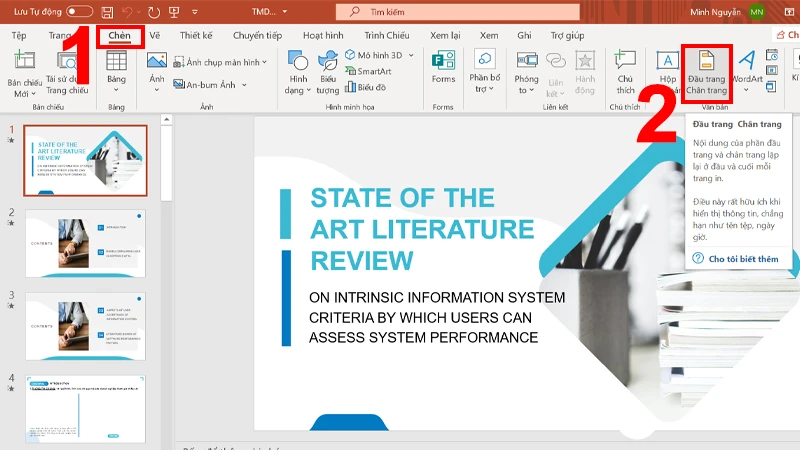
- Chọn Header & Footer: Tiếp theo, bạn sẽ thấy một tùy chọn có tên "Đầu trang Chân trang" (Header & Footer). Nhấn vào tùy chọn này để mở hộp thoại.
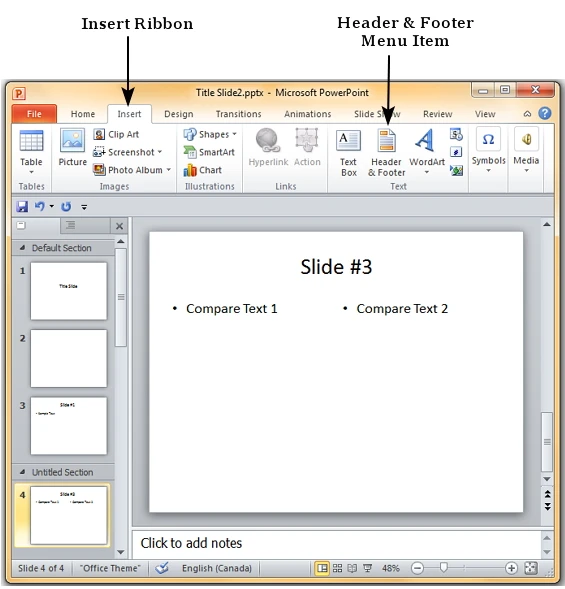
- Chỉnh Sửa Thông Tin Cần Thiết: Trong hộp thoại hiện ra, bạn có thể thêm nội dung vào tiêu đề và chân trang. Bạn có thể chọn hiển thị tiêu đề cho từng trang hay chỉ một số trang cụ thể.
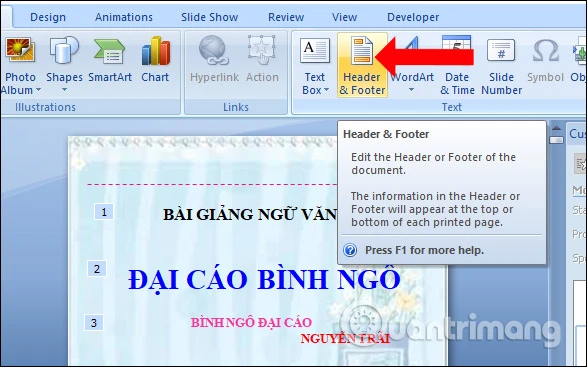
- Xác Nhận và Áp Dụng: Sau khi đã điền thông tin cần thiết, bạn hãy nhấn vào nút "Áp dụng cho tất cả" (Apply to All) nếu bạn muốn tiêu đề hiển thị trên tất cả các trang, hoặc chỉ nhấn "Áp dụng" (Apply) nếu bạn chỉ muốn áp dụng cho một trang cụ thể.
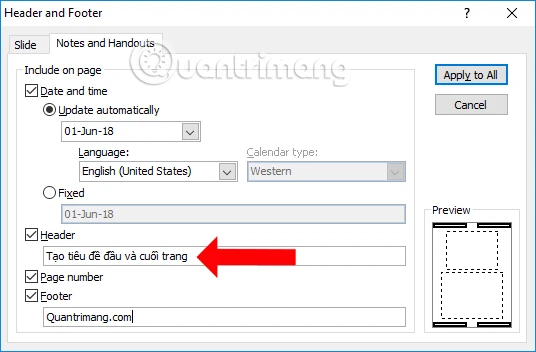
Lưu Ý Khi Sử Dụng Tiêu Đề
Khi thêm tiêu đề vào bản trình chiếu, bạn cần lưu ý một số điểm sau:
- Chọn Phong Cách Phù Hợp: Đảm bảo rằng phong cách và kích thước của tiêu đề phù hợp với nội dung và kiểu dáng của bản trình chiếu. Một tiêu đề rõ ràng, dễ đọc sẽ thu hút sự chú ý của người xem.
- Tối Giản Nội Dung: Việc thêm quá nhiều thông tin vào tiêu đề có thể gây rối mắt và làm giảm hiệu quả của bản trình chiếu. Hãy đảm bảo rằng tiêu đề chỉ chứa những thông tin cần thiết và ngắn gọn.
- Kiểm Tra Lại: Trước khi hoàn tất, hãy xem lại bản trình chiếu của bạn để kiểm tra xem tiêu đề đã hiển thị đúng và có phù hợp với nội dung hay không.
Ví Dụ Về Tiêu Đề Trong Bản Trình Chiếu
Để giúp bạn hình dung rõ hơn về cách thêm tiêu đề, hãy xem ví dụ dưới đây:
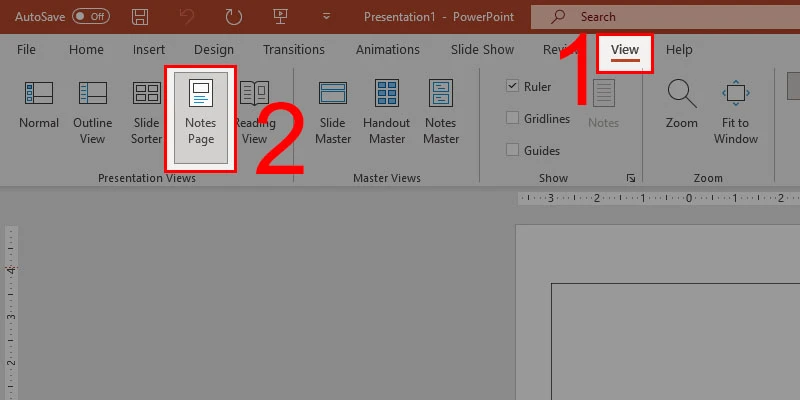
Trong hình ảnh trên, bạn có thể thấy cách mà tiêu đề được sử dụng để cung cấp thông tin nhanh chóng cho người xem về nội dung mỗi trang. Tiêu đề này không chỉ giúp người xem hiểu rõ hơn mà còn tạo nên một phong cách chuyên nghiệp cho bản trình chiếu.
Kết Luận
Thêm tiêu đề cho bản trình chiếu là một bước quan trọng để tạo nên sự chuyên nghiệp và dễ theo dõi cho nội dung của bạn. Bằng cách thực hiện các bước đơn giản như đã đề cập, bạn có thể nâng cao đáng kể chất lượng của các bản trình chiếu mà bạn tạo ra. Hãy nhớ rằng, một tiêu đề tốt không chỉ thu hút sự chú ý mà còn giúp người xem dễ dàng theo dõi các thông tin mà bạn muốn truyền đạt.
Hy vọng rằng bài viết này đã giúp bạn hiểu rõ hơn về cách thêm tiêu đề vào bản trình chiếu. Hãy áp dụng những kiến thức này vào thực tiễn và biến những bản trình chiếu của bạn trở nên ấn tượng hơn bao giờ hết!
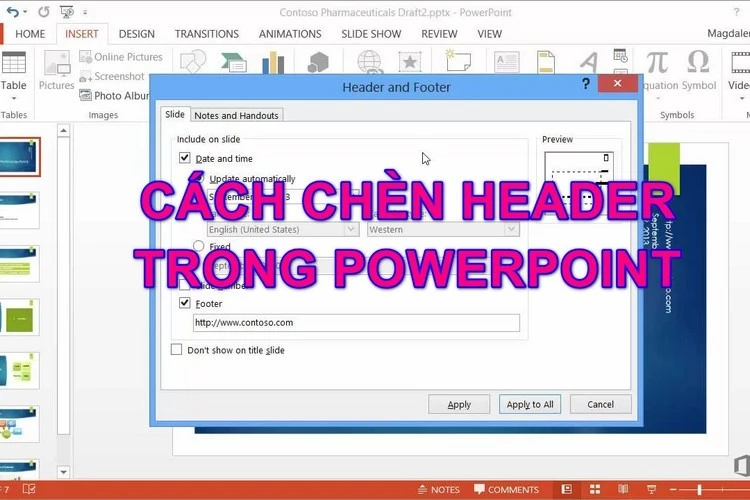
Hãy bắt đầu ngay hôm nay để tạo ra những bản trình chiếu ấn tượng và chuyên nghiệp!
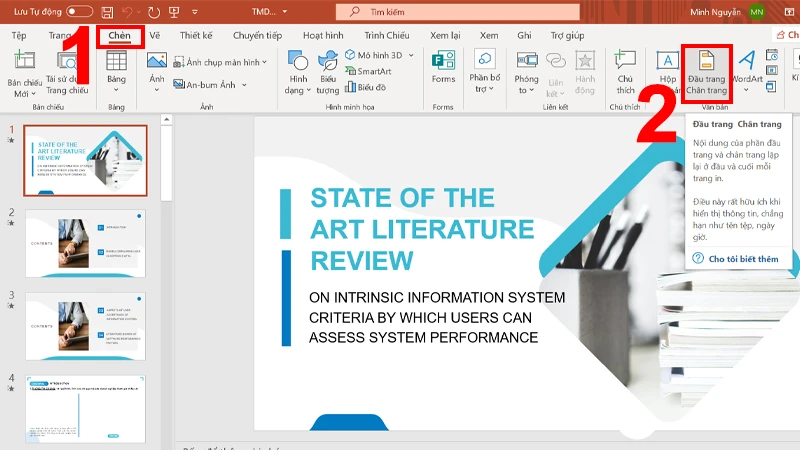
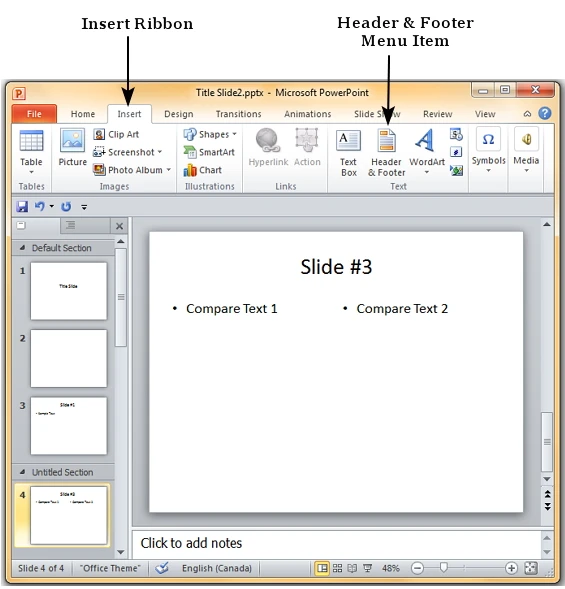
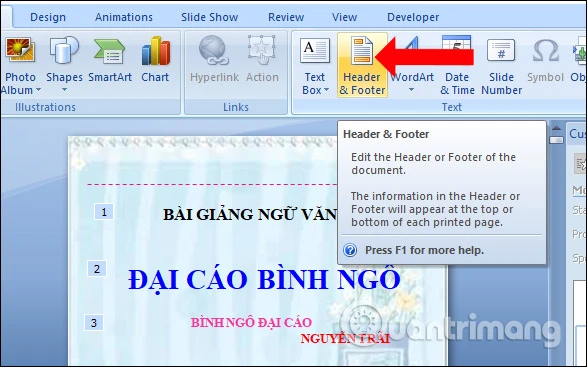
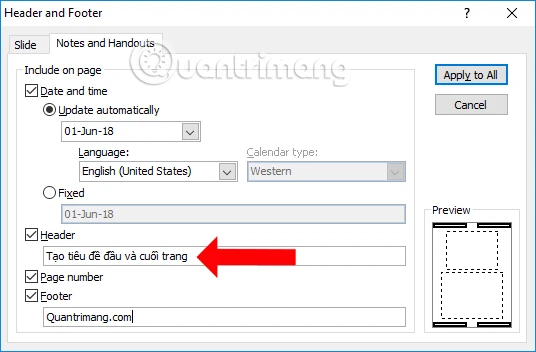
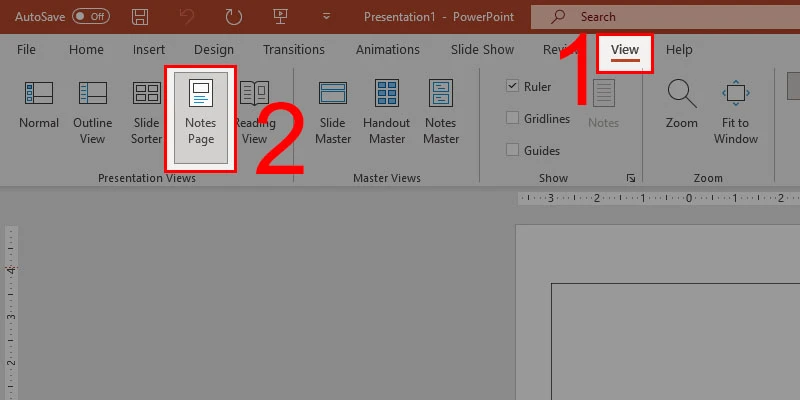 Trong hình ảnh trên, bạn có thể thấy cách mà tiêu đề được sử dụng để cung cấp thông tin nhanh chóng cho người xem về nội dung mỗi trang. Tiêu đề này không chỉ giúp người xem hiểu rõ hơn mà còn tạo nên một phong cách chuyên nghiệp cho bản trình chiếu.
Trong hình ảnh trên, bạn có thể thấy cách mà tiêu đề được sử dụng để cung cấp thông tin nhanh chóng cho người xem về nội dung mỗi trang. Tiêu đề này không chỉ giúp người xem hiểu rõ hơn mà còn tạo nên một phong cách chuyên nghiệp cho bản trình chiếu.
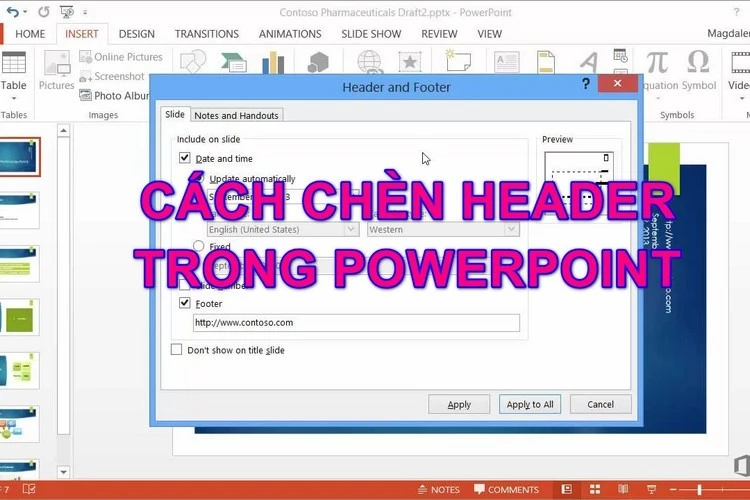 Hãy bắt đầu ngay hôm nay để tạo ra những bản trình chiếu ấn tượng và chuyên nghiệp!
Hãy bắt đầu ngay hôm nay để tạo ra những bản trình chiếu ấn tượng và chuyên nghiệp!













